
AirDrop 보호하기
AirDrop이란 무엇입니까?
AirDrop![]() 은 서로 가까이 있는 Apple 기기 간에 이미지 또는 문서 등의 파일을 쉽게 공유하는 방법입니다. 기기에서 주변에 있는 모든 사람과 공유하도록 설정하거나, 연락처로만 공유를 제한하거나, 아무도 공유하지 않도록 설정할 수 있습니다.
은 서로 가까이 있는 Apple 기기 간에 이미지 또는 문서 등의 파일을 쉽게 공유하는 방법입니다. 기기에서 주변에 있는 모든 사람과 공유하도록 설정하거나, 연락처로만 공유를 제한하거나, 아무도 공유하지 않도록 설정할 수 있습니다.
참고: ‘연락처만’ 옵션은 iOS 10, iPadOS 13.1 및 macOS 10.12 이상이 설치된 기기에서 사용할 수 있습니다. 사용자의 기기가 이전 소프트웨어 버전을 사용할 경우, 사용자에게 AirDrop으로 파일을 전송할 수 있는 사람을 제한하려면 필요할 때는 켜고 필요하지 않을 때는 끌 수 있습니다.
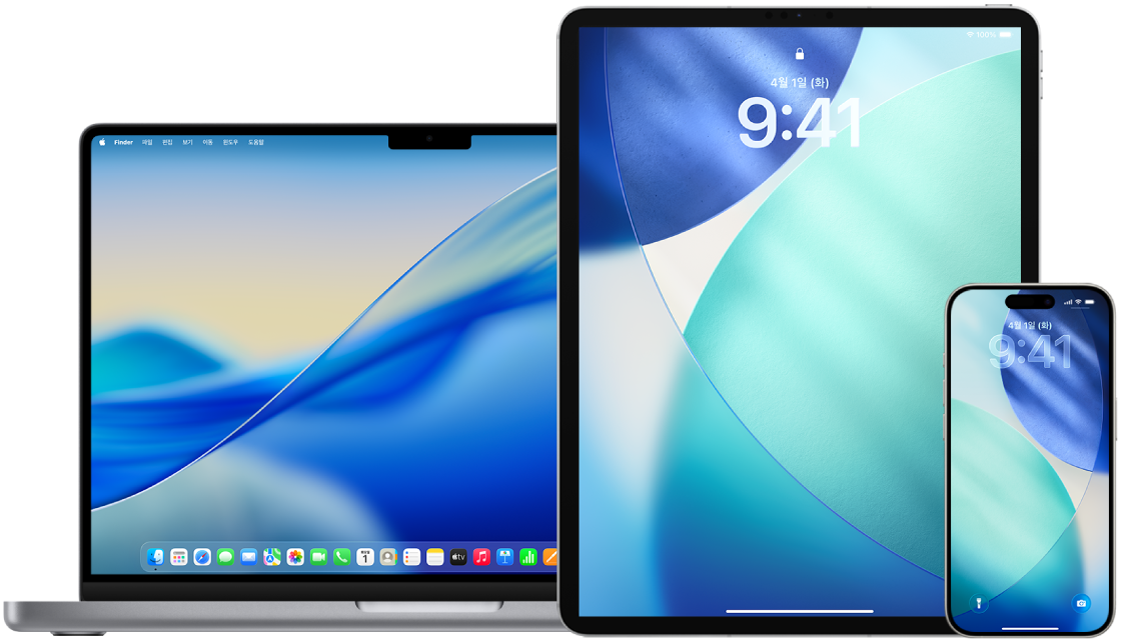
방법 알아보기: 아래에서 작업을 보려면 제목 옆에 있는 더하기 버튼![]() 을 선택하십시오.
을 선택하십시오.
iPhone 또는 iPad
iPhone 또는 iPad에서 설정
 > 일반으로 이동하여 AirDrop을 탭한 다음, 가장 적합한 옵션을 선택하십시오.
> 일반으로 이동하여 AirDrop을 탭한 다음, 가장 적합한 옵션을 선택하십시오.더 알아보려면 다음을 확인하십시오.
iPhone 사용 설명서의 iPhone에서 AirDrop으로 근처 Apple 기기에 항목 보내기
iPad 사용 설명서의 iPad에서 AirDrop으로 근처 Apple 기기에 항목 보내기
Mac의 Finder
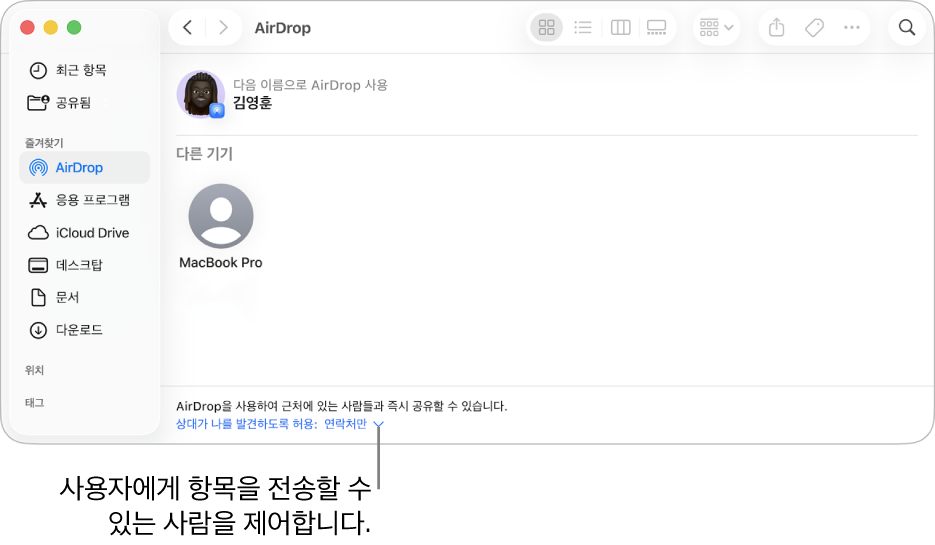
Dock에서 Finder 아이콘
 을 클릭하여 Finder 윈도우를 여십시오.
을 클릭하여 Finder 윈도우를 여십시오.Finder 사이드바에서 AirDrop을 클릭하십시오.
AirDrop 윈도우에서 ‘상대가 나를 발견하도록 허용’ 팝업 메뉴를 클릭한 다음, 가장 적합한 옵션을 선택하십시오.
더 알아보려면 다음을 확인하십시오.
Mac 사용 설명서의 Mac에서 AirDrop으로 근처 Apple 기기에 항목 보내기
Mac의 제어 센터
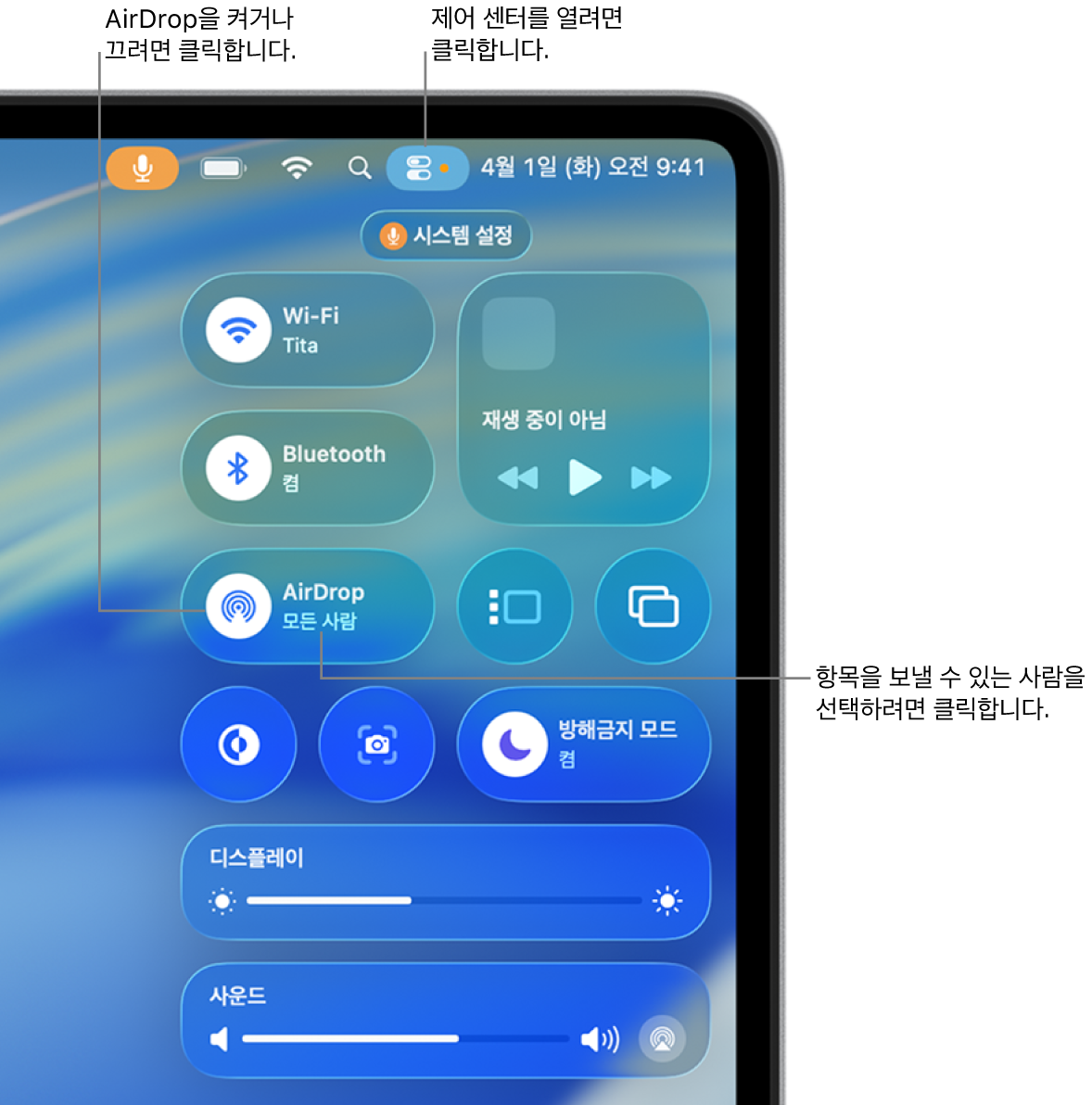
Mac의 메뉴 막대에서
 를 클릭한 다음,
를 클릭한 다음,  을 클릭하십시오. 파란색이면 켜져 있는 상태입니다.
을 클릭하십시오. 파란색이면 켜져 있는 상태입니다.AirDrop 옆의
 을 클릭한 다음, 가장 적합한 옵션을 선택하십시오.
을 클릭한 다음, 가장 적합한 옵션을 선택하십시오.더 알아보려면 다음을 확인하십시오.
Mac 사용 설명서의 Mac에서 AirDrop으로 근처 Apple 기기에 항목 보내기